Tkinter GUI编程

Python 提供了多个图形开发界面的库,常用 Python GUI 库如下:
- Tkinter: Tkinter 模块(Tk 接口)是 Python 的标准 Tk GUI 工具包的接口 。Tk 和 Tkinter 可以在大多数的 Unix 平台下使用,同样可以应用在 Windows 和 Macintosh 系统里。Tk8.0 的后续版本可以实现本地窗口风格,并良好地运行在绝大多数平台中。
- ** wxPython:**wxPython 是一款开源软件,是 Python 语言的一套优秀的 GUI 图形库,允许 Python 程序员很方便的创建完整的、功能健全的 GUI 用户界面。
- **Jython:**Jython 程序可以和 Java 无缝集成。除了一些标准模块,Jython 使用 Java 的模块。Jython 几乎拥有标准的Python 中不依赖于 C 语言的全部模块。比如,Jython 的用户界面将使用 Swing,AWT或者 SWT。Jython 可以被动态或静态地编译成 Java 字节码。
1. Tkinter 编程
Tkinter 是 Python 的标准 GUI 库。Python 使用 Tkinter 可以快速的创建 GUI 应用程序。
由于 Tkinter 是内置到 python 的安装包中、只要安装好 Python 之后就能 import Tkinter 库、而且 IDLE 也是用 Tkinter 编写而成、对于简单的图形界面 Tkinter 还是能应付自如。
注意:Python3.x 版本使用的库名为 tkinter,即首写字母 T 为小写。
import tkinter
2. 创建一个GUI程序
- 导入 Tkinter 模块
- 创建控件
- 指定这个控件的 master, 即这个控件属于哪一个容器
- 告诉 GM(geometry manager) 有一个控件产生了。
3. 实例
import tkinter
top = tkinter.Tk()
# 进入消息循环
top.mainloop()
以上代码执行结果如下图:
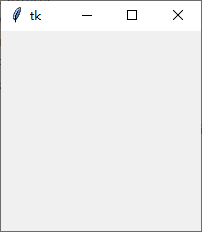
from tkinter import * # 导入 Tkinter 库
root = Tk() # 创建窗口对象的背景色
# 创建两个列表
li = ['C','python','php','html','SQL','java']
movie = ['CSS','jQuery','Bootstrap']
listb = Listbox(root) # 创建两个列表组件
listb2 = Listbox(root)
for item in li: # 第一个小部件插入数据
listb.insert(0,item)
for item in movie: # 第二个小部件插入数据
listb2.insert(0,item)
listb.pack() # 将小部件放置到主窗口中
listb2.pack()
root.mainloop() # 进入消息循环
以上代码执行结果如下图:
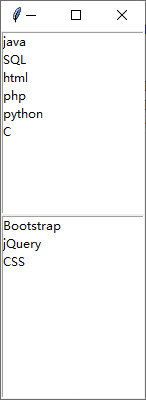
4. Tkinter 组件
后续会出一个专栏,详细讲解其中主件使用
Tkinter提供各种控件,如按钮,标签和文本框,在一个GUI应用程序中使用。这些控件通常被称为控件或者部件。
常见的Tkinter部件简单列表说明如下:
| 控件 | 描述 |
|---|---|
| Button | 按钮控件;在程序中显示按钮。 |
| Canvas | 画布控件;显示图形元素如线条或文本 |
| Checkbutton | 多选框控件;用于在程序中提供多项选择框 |
| Entry | 输入控件;用于显示简单的文本内容 |
| Frame | 框架控件;在屏幕上显示一个矩形区域,多用来作为容器 |
| Label | 标签控件;可以显示文本和位图 |
| Listbox | 列表框控件;在Listbox窗口小部件是用来显示一个字符串列表给用户 |
| Menubutton | 菜单按钮控件,用于显示菜单项。 |
| Menu | 菜单控件;显示菜单栏,下拉菜单和弹出菜单 |
| Message | 消息控件;用来显示多行文本,与label比较类似 |
| Radiobutton | 单选按钮控件;显示一个单选的按钮状态 |
| Scale | 范围控件;显示一个数值刻度,为输出限定范围的数字区间 |
| Scrollbar | 滚动条控件,当内容超过可视化区域时使用,如列表框。. |
| Text | 文本控件;用于显示多行文本 |
| Toplevel | 容器控件;用来提供一个单独的对话框,和Frame比较类似 |
| Spinbox | 输入控件;与Entry类似,但是可以指定输入范围值 |
| PanedWindow | PanedWindow是一个窗口布局管理的插件,可以包含一个或者多个子控件。 |
| LabelFrame | labelframe 是一个简单的容器控件。常用与复杂的窗口布局。 |
| tkMessageBox | 用于显示你应用程序的消息框。 |
5. 标准属性
标准属性也就是所有控件的共同属性,如大小,字体和颜色等等。
| 属性 | 描述 |
|---|---|
| Dimension | 控件大小; |
| Color | 控件颜色; |
| Font | 控件字体; |
| Anchor | 锚点; |
| Relief | 控件样式; |
| Bitmap | 位图; |
| Cursor | 光标; |
6. 几何管理
Tkinter控件有特定的几何状态管理方法,管理整个控件区域组织,一下是Tkinter公开的几何管理类:包、网格、位置
| 几何方法 | 描述 |
|---|---|
| pack() | 包装; |
| grid() | 网格; |
| place() | 位置; |
7. 组件关系

8. Tkinter 模块元素简要说明
| tkinter 类 | 元素 | 简要说明 |
|---|---|---|
| Frame | 框架 | 用来承载放置其他GUI元素,就是一个容器 |
| Label | 标签 | 用于显示不可编辑的文本或图标 |
| Button | 按钮 | 点击时执行一个动作 |
| Entry | 单行文本框 | 显示一行文本 |
| Text | 多行文本框 | 显示多行文本 |
| Checkbutton | 复选框 | 允许用户选择或反选一个选项 |
| Radiobuttion | 单选框 | 允许用户从多个选项中选取一个 |
| Canvas | 画布 | 提供绘图功能(直线、椭圆、多边形、矩形) 可以包含图形或位图 |
| Listbox | 列表框 | 一个选项列表,用户可以从中选择 |
| Menu | 菜单 | 点下菜单按钮后弹出的一个选项列表,用户可以从中选择 |
| Menubutton | 菜单按钮 | 用来包含菜单的组件(有下拉式、层叠式等等) |
| Message | 消息框 | 类似于标签,但可以显示多行文本 |
| Scale | 进度条 | 线性“滑块”组件,可设定起始值和结束值,会显示当前位置的精确值 |
| Scrollbar | 滚动条 | 对其支持的组件(文本域、画布、列表框、文本框)提供滚动功能 |
| Toplevel | 顶层 | 类似框架,为其他的控件提供单独的容器 |
| Spinbox | 输入控件 | 与Entry类似,但是可以指定输入范围值 |
| PanedWindow | 窗口布局管理 | 是一个窗口布局管理的插件,可以包含一个或者多个子控件。 |
| LabelFrame | 容器控件 | 是一个简单的容器控件。常用与复杂的窗口布局 |
| messageBox | 消息框 | 用于显示你应用程序的消息框。(Python2中为tkMessagebox) |
下面创建了第一个GUI程序,运行代码可以感受一下
from tkinter import *
#创建根窗口
root = Tk()
#设置窗口标题
root.title("Hello")
#设置窗口大小
root.geometry("300x200")
#在窗体中创建一个框架,用它来承载其他小部件
app = Frame(root)
#设置布局管理器
app.grid()
label = Label(app,text="hello word!")
label.grid()
btn = Button(app)
btn.grid()
#小部件的任何选项都可以通过configure()方法操作
btn.configure(text = "click")
root.mainloop();
tkinter界面编程的时候,首先需要弄清楚的一点就是层次关系,解决怎么放之前,你应该解决放哪里的问题。就我个人的理解,GUI编程就是程序员在作一副画,这一笔画在哪里你应该心中有数。
上面的代码中,首先获得了我们的画板,也就是根窗体root,然后又创建了一个容器Frame,也就是我们的画布,在创建Frame时,我们很清楚画布必须放在画板上面,所以传入了一个参数root,通常所有的tkinter组件实例化时,第一个参数都是指定父控件,就是表示自己放哪里。如Label和Button,指定放在Frame上面。
9. 绝大部分控件共享属性:
| 选项(别名) | 说明 | 单位 | 典型值 | 无该属性控件 |
|---|---|---|---|---|
| background(bg) | 当控件显示时,给出的正常颜色 | color | gray25’、‘#ff4400’ | |
| borderwidth(bd) | 设置一个非负值,该值显示画控件外围3D边界的宽度;(特别的由relief选项决定这项决定).控件内部的3D效果也可以使用该值 | pixel | 3 | |
| cursor | 指定控件使用的鼠标光标,该值可以是Tkinter接受的任何格式 | cursor | gumby | |
| font | 指定控件内部文本的字体 | font | ‘Helvetica’、(‘Verdana’,8) | Canvas、Frame、Scrollbar、Toplevel |
| foreground(fg) | 指定控件的前景色 | color | black’、‘#ff2244’ | Canvas、Frame、Scrollbar、Toplevel |
| highlightbackground | 指出经过没有输入焦点的控件加亮区域颜色 | color | ‘gray30’ | Menu |
| highlightcolor | 指出经过没有输入焦点的控件周围长方区域加亮颜色 | color | ‘royalblue’ | Menu |
| highlightthickness | 设置一个非负值,该值指出一个有输入焦点的控件周围加亮方形区域的宽度,该值可以是 Tk_GetCursor接受的任何格式.如果为0,则不画加亮区域 | pixel | 2.1m | Menu |
| relief | 指出控件3D效果.可选值为RAISED,SUNKEN,FLAT,RIDGE,SOLID,GROOVE.该值指出控件内部相对于外部的外观样式,比如RAISED意味着控件内部相对于外部突出 | constant | RAISED、GROOVE | |
| takefocus | 决定窗口在键盘遍历时是否接收焦点(比如Tab,shift-Tab).在设定焦点到一个窗口之前,遍历脚本检查takefocus选项的值,值0意味着键盘遍历时完全跳过,值1意味着只要有输入焦点(它及所有父代都映射过)就接收.空值由脚本自己觉定是否接收,当前的算法是如果窗口被禁止,或者没有键盘捆绑或窗口不可见时,跳过 | boolean | 1 YES | |
| width | 指定一个整数,设置控件宽度,控件字体的平局字符数.如果值小于等于0,控件选择一个能够容纳目前字符的宽度 | integer | 32 | Menu |
10. 多控件共享属性:
| 选项(别名) | 说明 | 单位 | 典型值 | 仅此类控件 |
|---|---|---|---|---|
| activebackground | 指定画活动元素的背景颜色.元素(控件或控件的一部分)在鼠标放在其上并按动鼠标按钮引起某些行为的发生时,是活动的.如果严格的Modf一致性请求通过设置tk_strictModf变量完成,该选项将被忽略,正常背景色将被使用.对Windows和Macintosh系统,活动颜色将只有在鼠标按钮1被按过元素时使用 | color | red’、‘#fa07a3’ | Button、Checkbutton、Menu、Menubutton、Radiobutton、Scale、Scrollbar |
| activeforeground | 指定画活动元素时的前景颜色.参见上面关于活动元素的定义 | color | ‘cadeblue’ | Button、Menu、Checkbutton、Menubutton、Radiobutton |
| anchor | 指出控件信息(比如文本或者位图)如何在控件中显示.必须为下面值之一:N,NE,E,SE,S,SW,W,NW或者CENTER.比如NW(NorthWest)指显示信息时使左上角在控件的左上端 | constant | Button、Checkbutton、Label、Message、Menubutton、Radiobutton | |
| bitmap | 指定一个位图在控件中显示,以Tkinter(Tk_GetBitmap)接受的任何形式.位图显示的精确方式受其他选项如锚或对齐的影响.典型的,如果该选项被指定,它覆盖指定显示控件中文本的其他选;bitmap选项可以重设为空串以使文本能够被显示在控件上.在同时支持位图和图像的控件中,图像通常覆盖位图 | bitmap | Button、Checkbutton、Label、Menubutton、Radiobutton | |
| command | 指定一个与控件关联的命令.该命令通常在鼠标离开控件之时被调用,对于单选按钮和多选按钮,tkinter变量(通过变量选项设置)将在命令调用时更新 | command | function类型 | Button、Checkbutton、Radiobutton、Scale、Scrollbar |
| disabledforeground | 指定绘画元素时的前景色.如果选项为空串(单色显示器通常这样设置),禁止的元素用通常的前景色画,但是采用点刻法填充模糊化 | color | ‘gray50’ | Button、Checkbutton、Radiobutton、Menu、Menubutton |
| height | 指定窗口的高度,采用字体选项中给定字体的字符高度为单位,至少为1 | integer | 1 4 | Button、Canvas、Frame、Label、Listbox、Checkbutton、Radiobutton、Menubutton、Text、Toplevel |
| image | 指定所在控件中显示的图像,必须是用图像create方法产生的.如果图像选项设定,它覆盖已经设置的位图或文本显示;更新恢复位图或文本的显示需要设置图像选项为空串 | image | Button、Checkbutton、Label、Menubutton、Radiobutton | |
| justify | 当控件中显示多行文本的时候,该选项设置不同行之间是如何排列的,其值为如下之一:LEFT,CENTER或RIGHT.LEFT指每行向左对齐,CENTER指每行居中对齐,RIGHT指向右对齐 | constant | RIGHT | Button、Checkbutton、Entry、Label、Menubutton、Message、Radiobutton |
| padx | 指定一个非负值设置控件X方向需要的边距.该值为Tkinter(Tk_GetPixels)接受的格式.当计算需要多大的窗口时,控件会把此值加到正常大小之上(由控件中显示内容决定);如果几何管理器能够满足此请求,控件将在左端或右端得到一个给定的多余空边.大部分控件只用此项于文本,如果它们显示位图或图像,通常忽略空边选项 | pixels | 2m 10 | Button、Checkbutton、Label、Menubutton、Message、Radiobutton、Text |
| pady | 指定一个非负值设置控件Y方向需要的边距.该值为Tkinter(Tk_GetPixels)接受的格式.当计算需要多大的窗口时,控件会把此值加到正常大小之上(由控件中显示内容决定);如果几何管理器能够满足此请求,控件将在上端或下端得到一个给定的多余空边.大部分控件只用此项于文本,如果它们显示位 图或图像,通常忽略空边选项 | pixels | 12 3m | Button、Checkbutton、Label、Menubutton、Message、Radiobutton、Text |
| selectbackground | 指定显示选中项时的背景颜色 | color | ‘blue’ | Canvas、Listbox、Entry、Text |
| selectborderwidth | 指定一个非负值,给出选中项的三维边界宽度,值可以是任何Tkinter(Tk_GetPixels)接受的格式 | pixel | 3 | Canvas、Entry、Listbox、Text |
| selectforeground | 指定显示选中项的前景颜色 | color | yellow | Canvas、Entry、Listbox、Text |
| state | 指定控件下列两三个状态之一(典型是复选按钮): NORMAL和DISABLED或NORMAL,ACTIVE和NORMAL.在NORMAL状态,控件有前景色和背景显示;在ACTIVE状态,控件按activeforeground和activebackground选项显示;在DISABLED状态下,控件不敏感,缺省捆绑将拒绝激活控件,并忽略鼠标行为,此时,由disabled foreground和background选项决定如何显示 | constant | ACTIVE | Button、Checkbutton、Entry、Menubutton、Scale、Radiobutton、Text |
| text | 指定控件中显示的文本,文本显示格式由特定控件和其他诸如锚和对齐选项决定 | string | ‘Display’ | Button、Checkbutton、Label、Menubutton、Message、Radiobutton |
| textvariable | 指定一个变量名字.变量值被转变为字符串在控件上显示.如果变量值改变,控件将自动更新以反映新值,字符串显示格式由特定控件和其他诸如锚和对齐选项决定 | variable | widgetConstant | Button、Checkbutton、Entry、Label、Menubutton、Message、Radiobutton |
| underline | 指定控件中加入下划线字符的整数索引.此选项完成菜单按钮与菜单输入的键盘遍历缺省捆绑.0对应控件中显示的第一个字符,1对应第二个,以此类推 | integer | 2 | Button、CheckButton、Label、Menubutton、Radiobutton |
| wraplength | 对于能够支持字符换行的控件,该选项指定行的最大字符数,超过最大字符数的行将转到下行显示,这样一行不会超过最大字符数.该值可以是窗口距离的任何标准格式.如果该值小于或等于0,不换行,换行只有在文本中的换行符的地方才出现 | pixel | 41,65 | Button、Checkbutton、Label、Menubutton、Radiobutton |
| xscrollcommand | 指定一个用来与水平滚动框进行信息交流的命令前缀,当控件窗口视图改变(或者别的任何滚动条显示的改变,如控件的总尺寸改变等等),控件将通过把滚动命令和两个数连接起来产生一个命令.两个数分别为0到1之间的分数,代表文档中的一个位置,0表示文档的开头,1.0表示文档的结尾处,0.333表示整个文档的三分之一处,如此等等.第一个分数代表窗口中第一个可见文档信息,第二个分数代表紧跟上一个可见部分之后的信息.然后命令把它们传到Tcl解释器执行.典型的,xscrollcommand选项由滚动条标识跟着set组成,如set.x.scrollbar set将引起滚动条在窗口中视图变化时被更新.如果此项没有指定,不执行命令 | function | Canvas、Entry、Listbox、Text | |
| 代表紧跟上一个可见部分之后的信息.然后命令把它们传到Tcl解释器执行.典型的,xscrollcommand选项由滚动条标识跟着set组成,如set.x.scrollbar set将引起滚动条在窗口中视图变化时被更新.如果此项没有指定,不执行命令 | function | Canvas、Entry、Listbox、Text | ||
| yscrollcommand | 指定一个用来与垂直滚动框进行信息交流的命令前缀,当控件窗口视图改变(或者别的任何滚动条显示的改变,如控件的总尺寸改变等等),控件将通过把滚动命令和两个数连接起来产生一个命令.两个数分别为0到1之间的分数,代表文档中的一个位置,0表示文档的开头,1.0表示文档的结尾处,0.333表示整个文档的三分之一处,如此等等.第一个分数代表窗口中第一个可见文档信息,第二个分数代表紧跟上一个可见部分之后的信息.然后命令把它们传到Tcl解释器执行.典型的,yscrollcommand选项由滚动条标识跟着set组成,如set.y.scrollbar set将引起滚动条在窗口中视图变化时被更新.如果此项没有指定,不执行命令 | function | Canvas、Entry、Listbox、Text |
























 1万+
1万+











 被折叠的 条评论
为什么被折叠?
被折叠的 条评论
为什么被折叠?










